Ошибка 797 при подключении к Интернету


Ошибка 797 — «Не удалось подключиться, поскольку модем не найден или занят» — может возникнуть у абонентов, как кабельных, так и мобильных провайдеров (МТС, Мегафон, Билайн) при попытке запуска Высокоскоростного подключения PPPoE к Интернету. Причём, несмотря на то, что в сообщении фигурирует модем — не всегда он является виновником.
Причины появления ошибки 797 могут быть разные. Я рассмотрю самые основные из них. Но, прежде чем предпринимать что-либо серьёзное, начните с перезагрузки: сначала компьютера, потом модема. А уже если это не поможет, тогда выполняйте шаги, указанные ниже.
1. Сбой работы высокоскоростного соединения.
Другими словами, просто заглючила «звонилка». Как показывает практика, эта причина является главным виновником большинства подобных проблем.
Так мы попадём в Сетевые подключения:
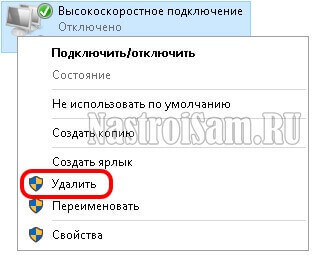
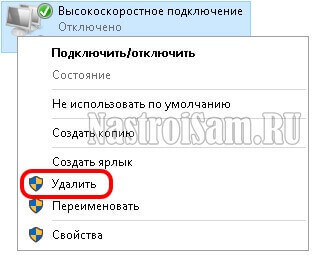
Находим в нём подключение, на котором появляется ошибка 797, кликаем на нём правой кнопкой мыши и в меню выбираем пункт «Удалить».
После этого возвращаемся назад, в Центр управления, и создаём новое соединение.
2. Если у Вас кабельное подключение к Интернету (Ростелеком, ТТК или Дом.ru), то очень часто источником проблемы являются неправильные сетевые настройки. Поэтому, в списке сетевых подключений Window находим сначала сетевое соединение, через которое модем подключен к ПК:
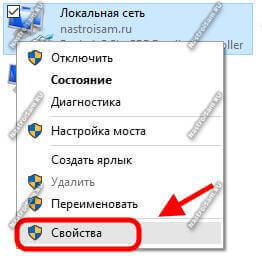
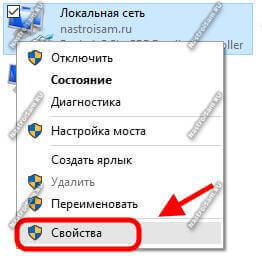
Кликаем на нём правой кнопкой мыши и выбираем пункт меню «Свойства». В появившемся окне находим компонент «Протокол Интернета IP версии 4» и кликаем на нём дважды левой кнопкой мыши. Так мы откроем свойства протокола TCP/IPv4:
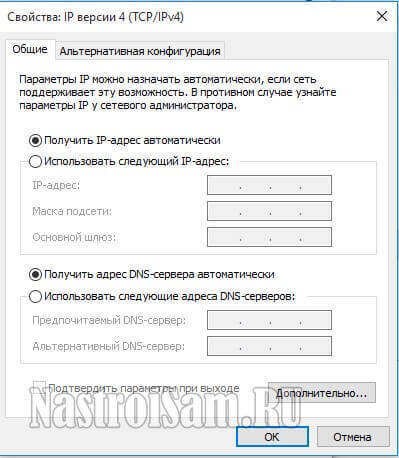
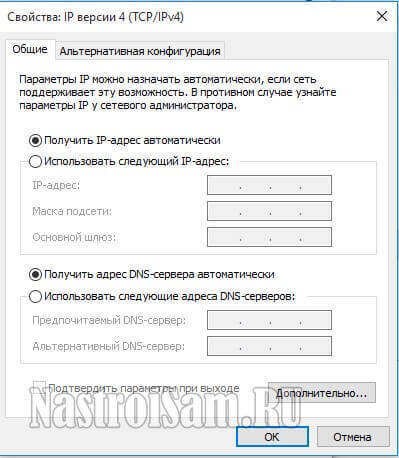
Здесь надо поставить галочки на автоматическое получение IP адресов и DNS серверов. После этого то же самое надо повторить и с высокоскоростным соединением. В звонилке, как правило, никаких адресов статически не должно быть прописано.
3. Работу сети может блокировать система безопасности.
4. Если Вы подключаетесь через 3G/4G/LTE модем, то начните с того, что зайдите в свойства подключения и на вкладке «Общие» проверьте чтобы в поле «Подключаться через» галочкой был отмечен именно USB-модем.
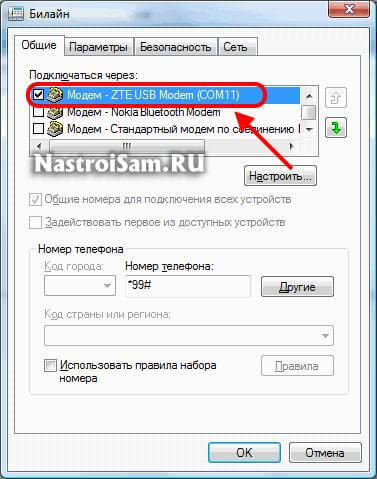
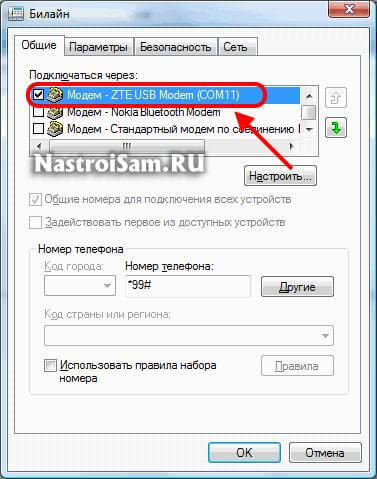
Если отмечен будет иное устройство, то само-собой, при попытке выйти в Интернет система не сможет найти модем и начнёт ругаться.
Если действия эффекта не принесли, то следующим шагом будет полная переустановка модема и его программного обеспечения. Для этого в Панели управления Виндовс зайдите в раздел «Программы и Компоненты», найдите там сервисную программу Вашего мобильного оператора и удалите её. Затем надо зайти в раздел «Телефон и модем», в открывшемся окне выбрать вкладку «Модем» и проверить удалилось ли устройство. Если нет — сделайте это самостоятельно.
Если ничего не помогает
Не стоит исключать и возможности неисправности самого модема. Для проверки такого варианта развития событий можно попробовать подключить его у друзей или знакомых и попробовать выйти в Интернет. Если так же появляется код ошибки 797, то он скорее всего неисправен. В противном случае надо проверять свой ПК — как программную, так и, возможно, аппаратную его составляющую.
nastroisam.ru
Ошибка 797 при подключении к сети интернет

Как устранить проблему?
Появление сообщения «Ошибка 797» обусловлено различными причинами. В основном такое системное оповещение отображается в компьютерах, применяющих туннельные подключения VPN либо PPP.
Хотя в тексте сообщения говорится, что не удается попытка выйти в сеть из-за занятости модема или проблем с его обнаружением, однако виновником сбоя часто не является это устройство.
Поэтому выявить истинную причину неполадок достаточно сложная задача. Потребуется последовательно выполнять нижеописанные этапы для устранения ошибки, пока вновь сеть не заработает в нормальном режиме.

До начала исполнения пунктов мероприятий по ликвидации последствий ошибки рекомендуется произвести перезапуск компьютера, а также перезагрузить модем.
В больше чем половине случаев уже эта простая операция помогает вернуть систему в работоспособное состояние. Также нередко к положительному результату приводит запуск ПК в безопасном режиме с сетевыми драйверами (с этой целью во время загрузки требуется кликать по клавише «F8» и затем в отобразившемся меню указать нужный режим запуска ОС).
В случае, когда это не помогло, можно начать последовательно исполнять нижеописанные этапы действий.
1. Неполадки системы подключения
Следует осуществить следующие шаги:
- Открыть «Панель управления»;
- Перейти в «Центр управления сетями и общим доступом»;
- Кликнуть «Изменить параметры адаптера»;
- Далее в «Сетевых подключениях» на проблемном соединении щелкнуть ПКМ;

- Затем клацнуть «Удалить»;
- Снова войти в меню «Центра управления» и создать подключение.
2. Некорректные сетевые настройки
С этим чаще всего сталкиваются пользователи компьютеров, использующих проводное соединение с всемирной паутиной.
Необходимо сделать следующее:
- В перечне соединений вызвать контекстное меню от подключения модема к компьютеру и клацнуть «Свойства»;
- Далее в отобразившемся списке сделать двойной клик по «Протоколу Интернета IP версии 4»;
- Затем в его свойствах поставить отметку для активации автоматического присвоения адреса.

3. Устранение препятствий, возводимых сторонним софтом
Родная система безопасности Windows обычно не блокирует доступ в сеть и подобных ошибок не вызывает, а некоторые антивирусы и файерволлы нередко являются причиной сбоя 797. При этом исправить его легко, требуется только полностью деактивировать эти защитные утилиты и проанализировать работу интернета без них.
4. Устранение проблем при соединении посредством мобильных USB-модемов
Если владелец ПК использует модем, от сотового оператора подключаемый через ЮСБ-порт, то в свойствах соединения следует открыть закладку «Общие». Это позволит убедиться, что в графе «Подключаться через» стояла отметка на USB-модеме.
В случае, когда здесь прописано другое оборудование, то ОС будет обязательно выводить на монитор компьютера характерное оповещение.
 Когда проблема не устраняется даже при корректных настройках, то это может только означать, что нужно переустановить драйвера модема.
Когда проблема не устраняется даже при корректных настройках, то это может только означать, что нужно переустановить драйвера модема.
С этой целью потребуется сделать следующие шаги:
- Войти в «Панель управления»;
- Затем во вкладку «Программы и Компоненты»;
- Деинсталлировать здесь ПО от сотового провайдера;
- Открыть вкладку «Телефон и модем»;
- Далее войти в подраздел «Модем», где убедиться в полной деинсталляции ПО оборудования мобильного оператора;
- В случае, когда удаление не было выполнено, то вручную стереть ПО и все «хвосты» за ним. Рекомендуется для этой цели использовать специализированные утилиты, например, «КлинМастер» и т. п.;
- Перезапустить ПК;
- Вставить модем в USB-разъем, желательно в другой, а не в тот, куда он был подсоединен ранее;
- Осуществить инсталляцию драйверов для работы устройства.
- Готово.
5. Раздел для пользователей, у которых несмотря на исполнение всех мероприятий ошибка не устранилась
Если не удалось подключиться даже после вышеперечисленных действий, то с большой степенью вероятности можно утверждать о дефекте оборудования, то есть модема. Рекомендуется проверить его работу на другом ПК.
Еще отсутствие возможности соединиться с сетью иногда вызывается сбоем в самой «Виндовс». В этом случае поможет откат ОС к точке восстановления, созданной еще, когда все функционировало в нормальном режиме.
Однако при условии заражения компьютера вредоносными приложениями, которые тоже иногда выступают причиной неполадок, откат может не привести к желаемому результату. Рекомендуется, воспользовавшись обновленными базами данных антивирусной утилиты, произвести полный анализ системы.
6. Последняя соломинка – помощь от провайдера
При отсутствии положительного результата от выполнения вышеописанных мероприятий не надо торопиться прибегать к кардинальным мерам, например, к таким как переустановка системы.
Каждый поставщик интернета в договоре со своим абонентом указывает контактную информацию, как с ними можно связаться. Специалисты могут произвести анализ линии связи с клиентом и при обнаружении ошибок их устранить.
Даже если проблем в результате сканирования не будет выявлено, то специалисты из технической поддержки компании всегда дадут пользователю дельные рекомендации.

nastrojkin.ru
Почему появляется ошибка 797 и как её устранить
Свидетельство об ошибке 797 появляется у пользователей, использующих туннельные соединения VPN или PPPoE. Сообщение об ошибке свидетельствует о том, что не удаётся подключиться, поскольку модем не был найден или занят. Однако, это не значит, что виновато именно устройство. Есть разные причины появления такой проблемы. В этой статье разберём основные из них, а также пути их решения.

В первую очередь следует проверить все сетевые настройки
Первая и наиболее распространённая причина — сбой в работе соединения. Чтобы исправить это, необходимо просто пересоздать подключение. Откройте «Центр управления сетями и общим доступом», найти его можно в Панели управления. И в появившемся окне нажмите на «Изменить параметры адаптера». Теперь нужно кликнуть по подключению и выбрать «Удалить». После этого пересоздайте подключение.

У абонентов с кабельным подключением причиной ошибки могут быть неправильные сетевые настройки. В сетевых подключениях найдите то самое соединение, относящееся к модему. Теперь откройте его свойства и нажмите (двойным кликом) на пункт «Протокол Интернета IPv4». Там вам потребуется отметить: «Получить IP-адрес автоматически» и «Получить адрес DNS-сервера автоматически». После этого повторите все эти действия, но только уже с «Высокоскоростным подключением».

Также причиной ошибки 797 может быть фаервол, который блокирует PPPoE-соединение. Это актуально для пользователей, которые пользуются сторонними системами безопасности. Банальное выключение фаервола позволит избавиться от этой проблемы.

Для тех, кто выходит в интернет через модем, будет актуален такой совет. Перейдите во вкладку «Общие» в свойствах подключения и в списке «Подключаться через:» отметьте пункт, содержащий название модели вашего устройства. Если в этом перечне уже есть галочка напротив какого-либо другого устройства, то снимите её. Не забывайте сохранять произведённые изменения настроек.

В случае если и этот способ не смог вам помочь, придётся переустановить модем. Чтобы сделать это откройте «Программы и компоненты» через Панель управления, и отыщите там программное обеспечение от оператора, предоставляющего вам услуги мобильного интернета. Удалите эту программу. После зайдите в «Телефон и модем». В открывшемся окне перейдите на вкладку «Модем». Устройство должно пропасть. Если этого не произошло, вам придётся удалить его вручную. Теперь выйдите и перезагрузитесь. После вставьте устройство в другой порт и произведите инсталляцию ПО от вашего оператора.

Если ни один из приведённых способов не помог вам избавиться от ошибки, то, наиболее вероятно, неисправно само устройство. Вы можете проверить его исправность на другом ПК. Если на другом компьютере удастся подключиться с помощью этого модема, значит, что-то не работает в самой системе.

Теперь вы знаете, что делать в случае ошибки 797. Оставляйте в комментариях свой отзыв об этой статье и делитесь своим опытом ликвидации подобной неисправности.
nastroyvse.ru
Что делать если при подключении к интернету ошибка 797
22.06.2015 Frenk
При подключении к интернету ошибка 797 явление в windows 7 или windows 8, не смертельное, хотя раздражает сильно.
USB модем от билайн, мтс, мегафон, интертелеком или ростелеком часто показывает такие фокусы.
Если у вас при открытии порта произошел сбой в подключении pppoe и континент ап не завершил процесс первое что вы должны сделать – перезагрузить ноутбук или компьютер.
Есть результат – отлично, нет — беремся за инструменты windows 7 или windows 8 (по ссылке инструкция).
Они как минимум укажут в чем собственно заключается причина – ошибка модема или не найден модем вообще и по возможности все исправят самостоятельно.
Использование инструментов виндовс – хорошее решение, но не универсальное, если ситуация не в их компетенции приходим к ручному исправлению.
Способы исправления кода ошибки 797
Сбой с ошибкой 797 чаще всего появляется если модем системой не найден. Это может быть отсутствие драйвера.
Его можно и лучше загрузить с авторского (производителя) сайта. Там всегда последняя версия.
Если это не первое подключение к интернету (раньше все работало) вытащите на несколько минут (рекомендовано на 15) разъем с USB порта.
Искусственно ошибку 797 может создать firewall – отключите его на время.
Также неплохо открыть windows 7 или windows 8 в безопасном режиме, с загрузкой сетевых драйверов и посмотреть подключается ли таким способом интернет.
Если вы недавно скачали какую-то программу, то она могла завладеть портом модема. Тогда в автозагрузке отключите все приложения, перезагрузитесь и посмотрите устранилась ли проблема.
Также к невозможности подключится к интернету может привести сбой системы – тогда делайте откат.
Не исключение и вирусы. Откат в таких случаях часто бесперспективен, лучший вариант использовать доктор веб.
Последний вариант устранить ошибку 797
Если инфа выше позитивного результата не дала – связывайтесь с провайдером.
Почти у всех телефоны есть бесплатные – исключение местные умельцы, но провайдеры билайн, мтс, мегафон, интертелеком или ростелеком точно их умеют.
Более того сегодня у них есть продвинутые средства для сканирования линий связи.
Они увидят ваш модем. Если ошибка 797 по их вине, то быстро исправят, если по вашей – дадут дельные советы. Успехов.
vsesam.org
Про установку Континент АП версии 3.7
В связи с массовым переходом на КАП 3.7
(Бесполезные советы по установке. ̶
Посвящается тем кто пробует установить КАП методом «Дальше-дальше-Ок-перезагрузка»)
Sapienti sat
ОБНОВИЛСЯ РАЗДЕЛ ПОСВЯЩЁННЫЙ РАСШАРИВНИЮ СОЕДИНЕНИЯ СМ В КОНЦЕ СТАТЬИ
Почему вы видите это здесь:
Большинство Все инструкции по установке КАП которые я встречал предлагают установку в графическом режиме, только в некоторых указано, что установка производится членом группы администраторов, про установку без криптопровайдера и из командной строки не говорится ничего
Ликбез: Запуск командной строки с правами администратора в Windows 7
+++++++
Кому требуется бумажная форма запроса на сертификат КАП сделанный через КБ CSP, а при установленной галке «бумажная форма» выдаёт ошибку.
если есть попробуйте удалить в реестре
[HKEY_LOCAL_MACHINE\SOFTWARE\Microsoft\Cryptography\OID\EncodingType 0\CryptDllFindOIDInfo\1.2.643.2.1.3.1.2.1!3]
+++++++
======
Кто получил сертификаты по ГОСТ 2012 и имеет проблемы
«сертификат содержит не действительную подпись или поврежден», на корневом и промежуточном стоят кресты.
удаляем:
HKEY_LOCAL_MACHINE\SOFTWARE\Microsoft\Cryptography\OID\EncodingType 1\CryptDllImportPublicKeyInfoEx\1.2.643.7.1.1.1.1
HKEY_LOCAL_MACHINE\SOFTWARE\Wow6432Node\Microsoft\Cryptography\OID\EncodingType 1\CryptDllImportPublicKeyInfoEx\1.2.643.7.1.1.1.1======
########
Те, с кого требуют поверх всего этого благолепия обеспечить работу ЭБ с сертификатами по ГОСТ 2012 пишут заявление об уходе. 🙁
########
~~~~~~~~~~~~~~~~~~~~~~~~~~
Про «Ошибка подписи ключа. Отказано в доступе» (из-за ключей сроком жизни больше 1,3 года) смотреть здесь
~~~~~~~~~~~~~~~~~~~~~~~~~~~~~~~~~
ngc.exe /b
действительно пересчитывает хэш файлов при ошибках целостности файлов КАП
ngc.exe /b /s то же в тихом режиме без отображения окна
~~~~~~~~~~~~~~~~~~~~~~~~~~
ful пишет: Из нашего УФК сообщили, что Континент не работает с 2012 гостом на Крипто про. Для этого рекомендуют ставить Континент с встроенным криптопровайдером, чтоб через него, потом генерировать ключи по новому госту.
В связи с тем, что эта печальная новость подтверждена разработчиками и криптопровайдер понадобится таки для генерации ключей КАП по новому ГОСТ для минимизации глюков остаётся ставить Криптопро и Континент АП последних версий с криптопровайдером. На текущий момент это: сертифицированная 4.0.9963 (R4) и 3.7.7.651 соответственно.
Continent_AP_3.7.7.651.exe /S /NR /LANG=RU /DO=INSTALL /NMSE
Криптопро последней версии пофиг на «посторонний» криптопровайдер
КАП последней версии не имеет проблем с сертификатами с «неправильными» символами
~~~~~~~~~~~~~~~~~~~~~~~~~~~
Установка в графическом режиме, даже из под пользователя группы администраторы приводит к ошибкам, связанным очевидно с правами доступа к реестру, диску С: и папке Program Files и не позволяет избавиться от криптопровайдера.
Для любознательных: запускаем установщик с ключом /? читаем описание ключей командной строки 🙂
Установка КАП с криптопровайдером приводит к ошибке, для решения которой предлагают поковырять реестр, а этого лучше избежать.
Возникает ошибка подписи с применением КриптоПро 4.0.9842 + Континент АП 3.7.426 на порталах СУФД и ФЗС
======
Важно! Версия Крипто про должна быть не ниже v4.0.9944
Если в BIOS включен Secure Boot, то отключите его.
Перед установкой удаляем предыдущие версии крипто-про и континент. Не экономим на количестве перезагрузок!
используйте утилиту очистки следов Континент-АП cspcleaner
(или reg файлы для очистки следов Континента) https://sedkazna.ru/forum.html?view=topic&defaultmenu=191&catid=6&id=12&start=465#8521
==============================================================================================
Описание процесса удаления предыдущей версии КАП подробно от «Wmffre»
post=8546 https://sedkazna.ru/forum.html?view=topic&catid=6&id=12&start=480#8546
- Удалите установленный Континент-АП через «Установку и удаление программ»
- Запустите C:\Program Files\Security Code\Terminal Station\csp\csp_uninst.exe (если есть)
- Далее удалите вручную через кнопку «Удалить» (если осталось) «Continent 3 MSE Filter» в свойствах «Подключение по локальной сети«
- Далее щелкните правой кнопкой мыши на значок «Мой компьютер» —> «Управление» —> левой кнопкой мыши выделите «Диспетчер устройств«, вверху выберете «Вид«, «Показать скрытые устройства» —> далее раскройте «Сетевые адаптеры» и удалите (если осталось) «Continent 3 PPP Device«
- Далее удалите КриптоПро CSP через утилиту удаления .
- Обязательно перезагрузитесь
- После перезагрузки установите КриптоПро CSP 4.0.9944
- Обязательно перезагрузитесь снова
- После перезагрузки установите Континент-АП 3.7.5 без сетевого экрана
- Обязательно перезагрузитесь
- После перезагрузки, если устанавливали криптопровайдер SecurityCode CSP, сделайте твик реестра (на x86 есть только первая ветвь реестра) для совместной работы КриптоПро CSP и SecurityCode CSP Криптопро последних версий не использует реестр.
==============================================================================================
=====
Устанавливать Континент АП только из командной строки от имени администратора без межсетевого экрана и криптопровайдера
Continent_AP_3.7.7.651.exe /S /NR /LANG=RU /DO=INSTALL /NMSE /NCSP
Перезагрузка
Прописываем сетевой адрес (или доменное имя) криптошлюза
===================
Про сетевой адрес и доменное имя
Внимание доменное имя здесь показано для примера!
В каждом регионе своё. Необходимо его пропинговать и получить IP адрес
Если вы прописали доменное имя, и нет соединения с сервером, убедитесь что оно успешно пингуется
Попробуйте вместо имени вписать IP и установить соединение
C:\Users\Admin>ping 3900-sd-01.roskazna.ru
Обмен пакетами с ufk72-sd.roskazna.ru [94.25.26.50] с 32 байтами данных: Ответ от 94.25.26.50: число байт=32 время=94мс TTL=51
===================
Чтобы не блокировалась локальная сеть — В свойствах своего сетевого подключения уберите чекбокс с Continent 3 MSE Filter
Будьте внимательны, при установке может проснуться Брандмауэр Windows, даже отключённый, необходимо дать в нём разрешения. Антивирус на время установки лучше выключить. Могут запрашиваться разрешения на установку драйверов — разрешаем
Запускать сам КАП потом тоже лучше от имени администратора.
Но, если установка делалась не из командной строки запуск КАП от имени администратора вам тоже не поможет — возникнут ошибки.
КАП 3.7 не распознаёт ключи сохранённые в реестре в реестре, и в некоторых случаях и не создаёт контейнер в реестре, хотя пишет, что создан. В связи с этим настоятельно рекомендуется создавать контейнер на флешке, откуда легко можно (и нужно!) сделать его копию.
Даже при отключённых обновлениях Windows периодически могут появляться ошибки целостности. Их можно попробовать обойти, обрезав файл c:\Program Files\Security Code\Terminal Station\integrity.xml как показано ниже, естественно предварительно сделав копию.
Пример файла integrity.xml Хеш (циферки) у каждого свои!
<?xml version=»1.0″ encoding=»UTF-8″ standalone=»yes»?>
<integrity><catalog name=»common»><entry name=»ngc.exe»><file>C:\Program Files\Security Code\Terminal Station\ngc.exe</file><hash>EBB64993D92299B11721C324F06299E06143BA7967EDF9C57BCFA546B5A41268</hash></entry></catalog></integrity>
Далее запускаем ngs.exe чтобы убедиться, что проверка целостности проходит успешно.
Могут внезапно появиться ошибки типа «не найден модем»
В связи с тем, что автоматическое восстановление КАП 3.7 происходит в два этапа (удаление-перезагрузка-установка) и установка проходит уже не от администратора восстановление оказывается неэффективным, здесь поможет только удаление и установка КАП
Если вы обладатель «многолетнего» сертификата КАП не копируйте сертификат в контейнер, ибо Криптопро четвёртой версии считает что срок действия ключа не может превышать 15 месяцев, и возникает ошибка доступа к контейнеру. Если сертификата в контейнере нет срок не контролируется.
!!!!!!!!!!!!! ТОЛЬКО ДЛЯ РЕГИОНОВ ГДЕ КРИПТОПРОВАЙДЕР КОД БЕЗОПАСНОСТИ ИСПОЛЬЗУЕТСЯ ДЛЯ ГЕНЕРАЦИИ КЛЮЧА КОНТИНЕНТ-АП
Amana пишет: Установили Континент-АП по инструкции через командную строчку. Но почему-то не установился второй криптопровайдер (код безопасности), с помощью которого надо было сгенерировать ключ.
Это не «почему то», оно специально так задумывалось, чтобы избежать потом проблем с подписанием документов в СУФД и с заявками ФЗС.
Но если он вам точно нужен то при установке убираете ключ /NCSP
Обновить Криптопро до версии минимум 4.0.9944 Переустановите плагин Криптопро.
!!!!!!!!!!!!!
+++
пожелание здоровья разработчикам и распостранителям — непереводимая игра слов
Топикстартер, будьте так любезны, разместите информацию о том, что версия КАП 3.7.5, радостно втюхиваемая казной, откажется импортировать сертификат КАП, в случае если у пользователя куча ЭЦП, например, ЭЦП от Контура или СБИС.
+++
-*-*-*-*-*-*-*-*-*
Alex_04
«Неизвестная ошибка импорта сертификата» в Континент-АП_3.7.5.474.
ПРИЧИНА. В хранилище ОС «Сертификаты — текущий пользователь -> Личное -> Сертификаты» есть сертификаты ЮЛ (от «Тензор» или «Контур-Экстерн»), содержащие недопустимые для Континент-АП (почему-то?) символы «,+; Если в названии организации есть кавычки, то по ошибке разработчиков КАП-3.7.5.474 обращает внимание на такие сертификаты и отказывается дальше искать и устанавливать континентовский сертификат пользователя.
РЕШЕНИЕ. Как вариант предлогаю выполнить следующее.
1. Из указанного выше хранилища сертификатов УДАЛИТЬ все просроченные cer ЮЛ, содержащие кавычки.
2. Обязательно проверить версию установленного «КриптоПро ЭЦП Browser plugin» — д.б. последняя на текущий момент 2.0.13292! Если ниже — обновить до неё (прямая ссылка для скачивания с оф. сайта производителя — cryptopro.ru/products/cades/plugin/get_2_0 ).
3. Если остались действующие cer ЮЛ с кавычками — установить К-АП версии 3.7.5.514 (прямая ссылка для скачивания — files.apksh.net/s/install/download?path=…ent_AP_3.7.5.514.exe ) через bat-файл БЕЗ брандмауэра и криптопровайдера Security Code во избежание дальнейших проблем с подписанием документов в СУФД («тихая» установка) следующего содержания:
@echo off echo Установка Континент-АП без МСЭ и провайдера КБ echo ---------------------------------------------- pause Continent_AP_3.7.5.514.exe /S /NR /LANG=RU /DO=INSTALL /NMSE /NCSP echo ---------------------------------------------- pause exitПосле окончания ОБЯЗАТЕЛЬНО перезагрузить компьютер!
4. При настройке аутентификации НЕ ИМПОРТИРОВАТЬ сертификат пользователя К-АП, а ВЫБРАТЬ ИЗ СПИСКА (он не очищается при переустановке К-АП разных версий) и нажать «ОК». Проверить соединение (разумеется, предварительно настроив его по DNS имени вместо IP адреса).
Именно такими окольными путями удалось заставить работать К-АП_3.7.5.514 под КриптоПро-4.0.9842 даже под Windows 7 Home Basic и XP sp3!
Если всё же ничего не помогло — ставить К-АП_3.7.7.651 (самый свежий на сегодня), скачав по прямой ссылке — files.apksh.net/s/install/download?path=…ent_AP_3.7.7.651.exe
—*-*-*-*-*-*-*—*-*
~~~~~~~~~~~~~~~~~~~~~~~~~~
ful пишет: Из нашего УФК сообщили, что Континент не работает с 2012 гостом на Крипто про. Для этого рекомендуют ставить Континент с встроенным криптопровайдером, чтоб через него, потом генерировать ключи по новому госту.
В связи с тем, что эта печальная новость подтверждена разработчиками и криптопровайдер понадобится таки для генерации ключей КАП по новому ГОСТ для минимизации глюков остаётся ставить Криптопро и Континент АП последних версий с криптопровайдером. На текущий момент это: 4.0.9955 и 3.7.7.651 соответственно.
Continent_AP_3.7.7.651.exe /S /NR /LANG=RU /DO=INSTALL /NMSE
~~~~~~~~~~~~~~~~~~~~~~~~~~~
+++
Если всё пробовали и ничего не помогло:
Удаляем всё и пробуем ставить КриптоПро и Континент АП последних версий .
На текущий момент это: 4.0.9955 и 3.7.7.651 соответственно.
======================================
Для Windows XP
Для тех, кто все еще использует Windows XP и устанавливает версию 3.7.7: может возникнуть проблема с отсутствием модема, не решаемая переустановкой.
В диспетчере устройств будет не работающее «Continent 3 PPP Device», при попытке задействовать ругается на драйвер.
Подложил файл драйвера от предыдущей версии (в моем случае от 3.7.2) — cont3ppp.sys в C:\Windows\system32\drivers\, его же нужно исключить из integrity.xml, иначе не пройдет проверку целостности. Потом пересоздаем подключение.
(*) cont3ppp.sys от 3.7.5 тоже подойдёт
====================================
(*) Как попробовать достать контейнер КАП из реестра
cashbuzz.ru/hi-tech/1658-oshibka-podpisi…nent-ap-reshaem.html
(**) Как обойти ошибку целостности
sufd.ufk20.ru/viewtopic.php?p=17
Обход ограничений
Эксперименты проводить только убедившись в нормальном функционировании в штатном режиме
(***) Любителям виртуальных отчуждаемых носителей гуглить OsfMount
===============
А если флешку под этот серт. жалко, можно создать логический диск (или использовать имеющийся). КриптоПро считает его типа съемным. Можно скопировать контейнер на него. У меня работает.
и еще — в настройках аутентификации надо ставить «использовать расширенный сертификат»
================
(****) Желающим расшарить соединение КАП гуглить HandyCash или 3proxy
==================
sedkazna.ru
что делать, если не удается подключиться к сети?
Наверх- Рейтинги
- Обзоры
- Смартфоны и планшеты
- Компьютеры и ноутбуки
- Комплектующие
- Периферия
- Фото и видео
- Аксессуары
- ТВ и аудио
- Техника для дома
- Программы и приложения
- Новости
- Советы
- Покупка
- Эксплуатация
- Ремонт
- Подборки
- Смартфоны и планшеты
- Компьютеры
- Аксессуары
- ТВ и аудио
- Фото и видео
- Программы и приложения
- Техника для дома
- Гейминг
- Игры
- Железо
- Еще
- Важное
- Технологии
- Тест скорости
ichip.ru
Про установку Континент АП версии 3.7
В связи с массовым переходом на КАП 3.7
(Бесполезные советы по установке. ̶
Посвящается тем кто пробует установить КАП методом «Дальше-дальше-Ок-перезагрузка»)
Sapienti sat
ОБНОВИЛСЯ РАЗДЕЛ ПОСВЯЩЁННЫЙ РАСШАРИВНИЮ СОЕДИНЕНИЯ СМ В КОНЦЕ СТАТЬИ
Почему вы видите это здесь:
Большинство Все инструкции по установке КАП которые я встречал предлагают установку в графическом режиме, только в некоторых указано, что установка производится членом группы администраторов, про установку без криптопровайдера и из командной строки не говорится ничего
Ликбез: Запуск командной строки с правами администратора в Windows 7
+++++++
Кому требуется бумажная форма запроса на сертификат КАП сделанный через КБ CSP, а при установленной галке «бумажная форма» выдаёт ошибку.
если есть попробуйте удалить в реестре
[HKEY_LOCAL_MACHINE\SOFTWARE\Microsoft\Cryptography\OID\EncodingType 0\CryptDllFindOIDInfo\1.2.643.2.1.3.1.2.1!3]
+++++++
======
Кто получил сертификаты по ГОСТ 2012 и имеет проблемы
«сертификат содержит не действительную подпись или поврежден», на корневом и промежуточном стоят кресты.
удаляем:
HKEY_LOCAL_MACHINE\SOFTWARE\Microsoft\Cryptography\OID\EncodingType 1\CryptDllImportPublicKeyInfoEx\1.2.643.7.1.1.1.1
HKEY_LOCAL_MACHINE\SOFTWARE\Wow6432Node\Microsoft\Cryptography\OID\EncodingType 1\CryptDllImportPublicKeyInfoEx\1.2.643.7.1.1.1.1======
########
Те, с кого требуют поверх всего этого благолепия обеспечить работу ЭБ с сертификатами по ГОСТ 2012 пишут заявление об уходе. 🙁
########
~~~~~~~~~~~~~~~~~~~~~~~~~~
Про «Ошибка подписи ключа. Отказано в доступе» (из-за ключей сроком жизни больше 1,3 года) смотреть здесь
~~~~~~~~~~~~~~~~~~~~~~~~~~~~~~~~~
ngc.exe /b
действительно пересчитывает хэш файлов при ошибках целостности файлов КАП
ngc.exe /b /s то же в тихом режиме без отображения окна
~~~~~~~~~~~~~~~~~~~~~~~~~~
ful пишет: Из нашего УФК сообщили, что Континент не работает с 2012 гостом на Крипто про. Для этого рекомендуют ставить Континент с встроенным криптопровайдером, чтоб через него, потом генерировать ключи по новому госту.
В связи с тем, что эта печальная новость подтверждена разработчиками и криптопровайдер понадобится таки для генерации ключей КАП по новому ГОСТ для минимизации глюков остаётся ставить Криптопро и Континент АП последних версий с криптопровайдером. На текущий момент это: сертифицированная 4.0.9963 (R4) и 3.7.7.651 соответственно.
Continent_AP_3.7.7.651.exe /S /NR /LANG=RU /DO=INSTALL /NMSE
Криптопро последней версии пофиг на «посторонний» криптопровайдер
КАП последней версии не имеет проблем с сертификатами с «неправильными» символами
~~~~~~~~~~~~~~~~~~~~~~~~~~~
Установка в графическом режиме, даже из под пользователя группы администраторы приводит к ошибкам, связанным очевидно с правами доступа к реестру, диску С: и папке Program Files и не позволяет избавиться от криптопровайдера.
Для любознательных: запускаем установщик с ключом /? читаем описание ключей командной строки 🙂
Установка КАП с криптопровайдером приводит к ошибке, для решения которой предлагают поковырять реестр, а этого лучше избежать.
Возникает ошибка подписи с применением КриптоПро 4.0.9842 + Континент АП 3.7.426 на порталах СУФД и ФЗС
======
Важно! Версия Крипто про должна быть не ниже v4.0.9944
Если в BIOS включен Secure Boot, то отключите его.
Перед установкой удаляем предыдущие версии крипто-про и континент. Не экономим на количестве перезагрузок!
используйте утилиту очистки следов Континент-АП cspcleaner
(или reg файлы для очистки следов Континента) https://sedkazna.ru/forum.html?view=topic&defaultmenu=191&catid=6&id=12&start=465#8521
==============================================================================================
Описание процесса удаления предыдущей версии КАП подробно от «Wmffre»
post=8546 https://sedkazna.ru/forum.html?view=topic&catid=6&id=12&start=480#8546
- Удалите установленный Континент-АП через «Установку и удаление программ»
- Запустите C:\Program Files\Security Code\Terminal Station\csp\csp_uninst.exe (если есть)
- Далее удалите вручную через кнопку «Удалить» (если осталось) «Continent 3 MSE Filter» в свойствах «Подключение по локальной сети«
- Далее щелкните правой кнопкой мыши на значок «Мой компьютер» —> «Управление» —> левой кнопкой мыши выделите «Диспетчер устройств«, вверху выберете «Вид«, «Показать скрытые устройства» —> далее раскройте «Сетевые адаптеры» и удалите (если осталось) «Continent 3 PPP Device«
- Далее удалите КриптоПро CSP через утилиту удаления .
- Обязательно перезагрузитесь
- После перезагрузки установите КриптоПро CSP 4.0.9944
- Обязательно перезагрузитесь снова
- После перезагрузки установите Континент-АП 3.7.5 без сетевого экрана
- Обязательно перезагрузитесь
- После перезагрузки, если устанавливали криптопровайдер SecurityCode CSP, сделайте твик реестра (на x86 есть только первая ветвь реестра) для совместной работы КриптоПро CSP и SecurityCode CSP Криптопро последних версий не использует реестр.
==============================================================================================
=====
Устанавливать Континент АП только из командной строки от имени администратора без межсетевого экрана и криптопровайдера
Continent_AP_3.7.7.651.exe /S /NR /LANG=RU /DO=INSTALL /NMSE /NCSP
Перезагрузка
Прописываем сетевой адрес (или доменное имя) криптошлюза
===================
Про сетевой адрес и доменное имя
Внимание доменное имя здесь показано для примера!
В каждом регионе своё. Необходимо его пропинговать и получить IP адрес
Если вы прописали доменное имя, и нет соединения с сервером, убедитесь что оно успешно пингуется
Попробуйте вместо имени вписать IP и установить соединение
C:\Users\Admin>ping 3900-sd-01.roskazna.ru
Обмен пакетами с ufk72-sd.roskazna.ru [94.25.26.50] с 32 байтами данных: Ответ от 94.25.26.50: число байт=32 время=94мс TTL=51
===================
Чтобы не блокировалась локальная сеть — В свойствах своего сетевого подключения уберите чекбокс с Continent 3 MSE Filter
Будьте внимательны, при установке может проснуться Брандмауэр Windows, даже отключённый, необходимо дать в нём разрешения. Антивирус на время установки лучше выключить. Могут запрашиваться разрешения на установку драйверов — разрешаем
Запускать сам КАП потом тоже лучше от имени администратора.
Но, если установка делалась не из командной строки запуск КАП от имени администратора вам тоже не поможет — возникнут ошибки.
КАП 3.7 не распознаёт ключи сохранённые в реестре в реестре, и в некоторых случаях и не создаёт контейнер в реестре, хотя пишет, что создан. В связи с этим настоятельно рекомендуется создавать контейнер на флешке, откуда легко можно (и нужно!) сделать его копию.
Даже при отключённых обновлениях Windows периодически могут появляться ошибки целостности. Их можно попробовать обойти, обрезав файл c:\Program Files\Security Code\Terminal Station\integrity.xml как показано ниже, естественно предварительно сделав копию.
Пример файла integrity.xml Хеш (циферки) у каждого свои!
<?xml version=»1.0″ encoding=»UTF-8″ standalone=»yes»?>
<integrity><catalog name=»common»><entry name=»ngc.exe»><file>C:\Program Files\Security Code\Terminal Station\ngc.exe</file><hash>EBB64993D92299B11721C324F06299E06143BA7967EDF9C57BCFA546B5A41268</hash></entry></catalog></integrity>
Далее запускаем ngs.exe чтобы убедиться, что проверка целостности проходит успешно.
Могут внезапно появиться ошибки типа «не найден модем»
В связи с тем, что автоматическое восстановление КАП 3.7 происходит в два этапа (удаление-перезагрузка-установка) и установка проходит уже не от администратора восстановление оказывается неэффективным, здесь поможет только удаление и установка КАП
Если вы обладатель «многолетнего» сертификата КАП не копируйте сертификат в контейнер, ибо Криптопро четвёртой версии считает что срок действия ключа не может превышать 15 месяцев, и возникает ошибка доступа к контейнеру. Если сертификата в контейнере нет срок не контролируется.
!!!!!!!!!!!!! ТОЛЬКО ДЛЯ РЕГИОНОВ ГДЕ КРИПТОПРОВАЙДЕР КОД БЕЗОПАСНОСТИ ИСПОЛЬЗУЕТСЯ ДЛЯ ГЕНЕРАЦИИ КЛЮЧА КОНТИНЕНТ-АП
Amana пишет: Установили Континент-АП по инструкции через командную строчку. Но почему-то не установился второй криптопровайдер (код безопасности), с помощью которого надо было сгенерировать ключ.
Это не «почему то», оно специально так задумывалось, чтобы избежать потом проблем с подписанием документов в СУФД и с заявками ФЗС.
Но если он вам точно нужен то при установке убираете ключ /NCSP
Обновить Криптопро до версии минимум 4.0.9944 Переустановите плагин Криптопро.
!!!!!!!!!!!!!
+++
пожелание здоровья разработчикам и распостранителям — непереводимая игра слов
Топикстартер, будьте так любезны, разместите информацию о том, что версия КАП 3.7.5, радостно втюхиваемая казной, откажется импортировать сертификат КАП, в случае если у пользователя куча ЭЦП, например, ЭЦП от Контура или СБИС.
+++
-*-*-*-*-*-*-*-*-*
Alex_04
«Неизвестная ошибка импорта сертификата» в Континент-АП_3.7.5.474.
ПРИЧИНА. В хранилище ОС «Сертификаты — текущий пользователь -> Личное -> Сертификаты» есть сертификаты ЮЛ (от «Тензор» или «Контур-Экстерн»), содержащие недопустимые для Континент-АП (почему-то?) символы «,+; Если в названии организации есть кавычки, то по ошибке разработчиков КАП-3.7.5.474 обращает внимание на такие сертификаты и отказывается дальше искать и устанавливать континентовский сертификат пользователя.
РЕШЕНИЕ. Как вариант предлогаю выполнить следующее.
1. Из указанного выше хранилища сертификатов УДАЛИТЬ все просроченные cer ЮЛ, содержащие кавычки.
2. Обязательно проверить версию установленного «КриптоПро ЭЦП Browser plugin» — д.б. последняя на текущий момент 2.0.13292! Если ниже — обновить до неё (прямая ссылка для скачивания с оф. сайта производителя — cryptopro.ru/products/cades/plugin/get_2_0 ).
3. Если остались действующие cer ЮЛ с кавычками — установить К-АП версии 3.7.5.514 (прямая ссылка для скачивания — files.apksh.net/s/install/download?path=…ent_AP_3.7.5.514.exe ) через bat-файл БЕЗ брандмауэра и криптопровайдера Security Code во избежание дальнейших проблем с подписанием документов в СУФД («тихая» установка) следующего содержания:
@echo off echo Установка Континент-АП без МСЭ и провайдера КБ echo ---------------------------------------------- pause Continent_AP_3.7.5.514.exe /S /NR /LANG=RU /DO=INSTALL /NMSE /NCSP echo ---------------------------------------------- pause exitПосле окончания ОБЯЗАТЕЛЬНО перезагрузить компьютер!
4. При настройке аутентификации НЕ ИМПОРТИРОВАТЬ сертификат пользователя К-АП, а ВЫБРАТЬ ИЗ СПИСКА (он не очищается при переустановке К-АП разных версий) и нажать «ОК». Проверить соединение (разумеется, предварительно настроив его по DNS имени вместо IP адреса).
Именно такими окольными путями удалось заставить работать К-АП_3.7.5.514 под КриптоПро-4.0.9842 даже под Windows 7 Home Basic и XP sp3!
Если всё же ничего не помогло — ставить К-АП_3.7.7.651 (самый свежий на сегодня), скачав по прямой ссылке — files.apksh.net/s/install/download?path=…ent_AP_3.7.7.651.exe
—*-*-*-*-*-*-*—*-*
~~~~~~~~~~~~~~~~~~~~~~~~~~
ful пишет: Из нашего УФК сообщили, что Континент не работает с 2012 гостом на Крипто про. Для этого рекомендуют ставить Континент с встроенным криптопровайдером, чтоб через него, потом генерировать ключи по новому госту.
В связи с тем, что эта печальная новость подтверждена разработчиками и криптопровайдер понадобится таки для генерации ключей КАП по новому ГОСТ для минимизации глюков остаётся ставить Криптопро и Континент АП последних версий с криптопровайдером. На текущий момент это: 4.0.9955 и 3.7.7.651 соответственно.
Continent_AP_3.7.7.651.exe /S /NR /LANG=RU /DO=INSTALL /NMSE
~~~~~~~~~~~~~~~~~~~~~~~~~~~
+++
Если всё пробовали и ничего не помогло:
Удаляем всё и пробуем ставить КриптоПро и Континент АП последних версий .
На текущий момент это: 4.0.9955 и 3.7.7.651 соответственно.
======================================
Для Windows XP
Для тех, кто все еще использует Windows XP и устанавливает версию 3.7.7: может возникнуть проблема с отсутствием модема, не решаемая переустановкой.
В диспетчере устройств будет не работающее «Continent 3 PPP Device», при попытке задействовать ругается на драйвер.
Подложил файл драйвера от предыдущей версии (в моем случае от 3.7.2) — cont3ppp.sys в C:\Windows\system32\drivers\, его же нужно исключить из integrity.xml, иначе не пройдет проверку целостности. Потом пересоздаем подключение.
(*) cont3ppp.sys от 3.7.5 тоже подойдёт
====================================
(*) Как попробовать достать контейнер КАП из реестра
cashbuzz.ru/hi-tech/1658-oshibka-podpisi…nent-ap-reshaem.html
(**) Как обойти ошибку целостности
sufd.ufk20.ru/viewtopic.php?p=17
Обход ограничений
Эксперименты проводить только убедившись в нормальном функционировании в штатном режиме
(***) Любителям виртуальных отчуждаемых носителей гуглить OsfMount
===============
А если флешку под этот серт. жалко, можно создать логический диск (или использовать имеющийся). КриптоПро считает его типа съемным. Можно скопировать контейнер на него. У меня работает.
и еще — в настройках аутентификации надо ставить «использовать расширенный сертификат»
================
(****) Желающим расшарить соединение КАП гуглить HandyCash или 3proxy
==================
sedkazna.ru


